虽然Win10系统自带了功能很强大的IE11和edge浏览器,但是仍有一些用户习惯使用自己安装的浏览器。例如,有位用户就非常喜爱使用Firefox火狐浏览器
虽然Win10系统自带了功能很强大的IE11和edge浏览器,但是仍有一些用户习惯使用自己安装的浏览器。例如,有位用户就非常喜爱使用Firefox火狐浏览器。而该用户希望能够在win10中将火狐设置为电脑的默认浏览器。这该如何操作呢?这里,小编就向大家介绍具体方法,有需要的朋友可以进行参考。
具体方法如下:
1、打开Firefox火狐浏览器,点击右上角的菜单按钮,如图所示点击。
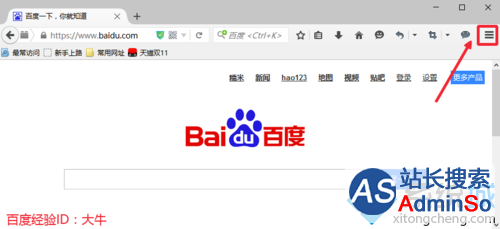
2、弹出的窗口界面,选择这里的选项按钮,点击打开。
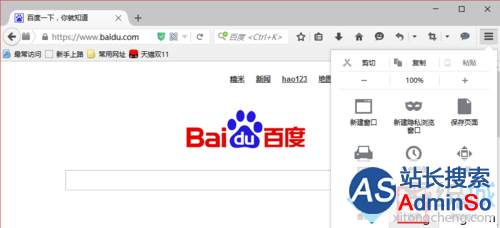
3、常规里面,选择始终检查Firefox是否是你的默认浏览器,点击这里设为默认。
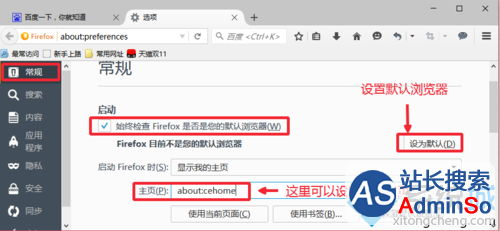
4、如果你电脑安装有一些安全卫士软件的话,这时候会弹出提示,允许即可。
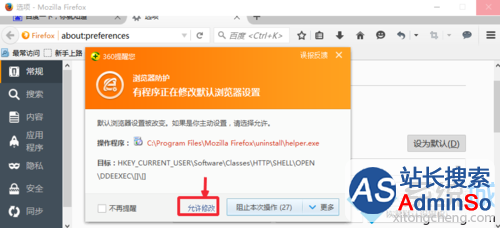
5、这里显示为Firefox目前是您的默认浏览器说明设置成功。
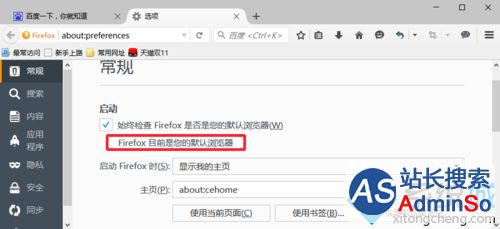
6、当然这样如果有时候无法修改,我们点击win10开始菜单,打开设置,后打开设置中的系统选项打开,如图所示依次点击即可。
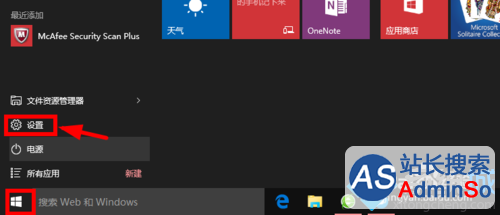

7、默认应用中,WEB浏览器,点击这里选择为Firefox浏览器,设置完成。
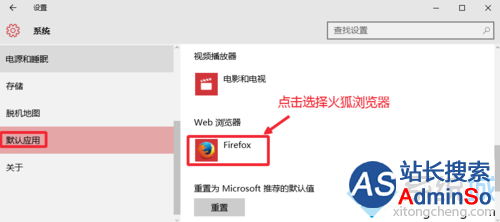
win10系统下将Firefox火狐设为默认浏览器的方法就介绍到这里了。喜欢使用火狐浏览器的windows10系统用户,不妨按照小编介绍的方法进行设置。
相关推荐:
Win10系统怎么为Firefox 40浏览器设置彩色标题栏
标签: win10 系统 Firefox 火狐 设为 默认 浏览器 方法 图文
声明:本文内容来源自网络,文字、图片等素材版权属于原作者,平台转载素材出于传递更多信息,文章内容仅供参考与学习,切勿作为商业目的使用。如果侵害了您的合法权益,请您及时与我们联系,我们会在第一时间进行处理!我们尊重版权,也致力于保护版权,站搜网感谢您的分享!






